Möchtest du wissen, wie viel Guthaben und wie viele Punkte deine Kundenkarten zu einem bestimmten Datum hatten? Kein Problem. Das geht ganz einfach über die Funktion „Saldo per Stichtag“.
So kannst du die Werte genau zum gewünschten Tag abrufen, weiterverarbeiten oder exportieren.
CashAssist Web
Im Menü Kundenkarten siehst du immer den aktuellsten Stand. Das bedeutet: Jede Aufladung oder Zahlung ist sofort sichtbar – auch wenn sie erst vor wenigen Minuten passiert ist.
So gehst du vor, wenn du den Stand zu einem bestimmten Stichtag brauchst:
1. Öffne das Menü "Aktionen" > „Saldo per Stichtag“

2. Wähle das gewünschte Datum aus.
→ Der Stand wird automatisch bis 23:59:59 Uhr dieses Tages berechnet.
→ Beispiel: Wählst du den 31.12.2018, werden alle Buchungen bis inklusive dieses Tages berücksichtigt.
📊 Daten nach Excel exportieren
Wenn du die Daten weiterverarbeiten möchtest, kannst du sie nach Excel exportieren:
-
Kicke auf Aktionen > In Excel exportieren
-
In Excel kannst du die Daten beliebig filtern, analysieren oder weitergeben.
- Eine Filterung nach aktiven oder inaktiven Karten erfolgt in Excel.
❗ Wichtig zu wissen:
Es wird der aktuelle Aktiv-Status der Karten verwendet – nicht der Status am Stichtag!

CashAssist Windows
Im Menü Kundenkarten siehst du immer den aktuellsten Stand. Das bedeutet: Jede Aufladung oder Zahlung ist sofort sichtbar – auch wenn sie erst vor wenigen Minuten passiert ist.
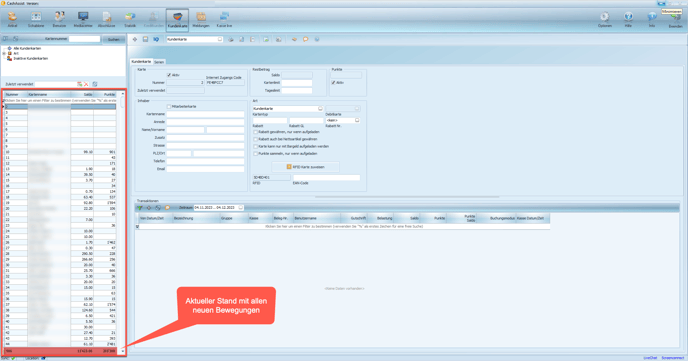
So gehst du vor, wenn du den Stand zu einem bestimmten Stichtag brauchst:
1. Öffne das Menü „Saldo per Stichtag“

2. Wähle das gewünschte Datum aus.
→ Der Stand wird automatisch bis 23:59:59 Uhr dieses Tages berechnet.
→ Beispiel: Wählst du den 31.12.2018, werden alle Buchungen bis inklusive dieses Tages berücksichtigt.
3. Klicke auf das Aktualisieren-Symbol

→ Jetzt wird dir der Saldo (in Violett) und der Punktestand (in Gelb) jeder Karte zu diesem Datum angezeigt.
Ganz unten findest du den Gesamtsaldo aller Karten (in Rot).
📄 Seitenansicht & Druck
Über das Lupen-Symbol kannst du die Liste in einer Seitenansicht anzeigen und bei Bedarf ausdrucken.
☝️ Hinweis: Wenn viele Karten im Umlauf sind, kann das mehrere hundert A4-Seiten ergeben.
📊 Daten nach Excel exportieren
Wenn du die Daten weiterverarbeiten möchtest, kannst du sie nach Excel exportieren:
-
Klicke auf das Symbol mit dem grünen „X“ (direkt neben der Lupe).
-
In Excel kannst du die Daten beliebig filtern, analysieren oder weitergeben.
🧩 Filter für aktive Karten
Standardmäßig werden alle Karten angezeigt – also auch inaktive. So filterst du nur die aktiven Karten heraus:
-
Bewege die Maus über das Feld „Status“
-
Wähle dort „Aktiv“ aus.

Wenn du jetzt die Seitenansicht öffnest oder die Daten exportierst, sind nur die aktiven Karten enthalten.
❗ Wichtig zu wissen:
Es wird der aktuelle Aktiv-Status der Karten verwendet – nicht der Status am Stichtag!
